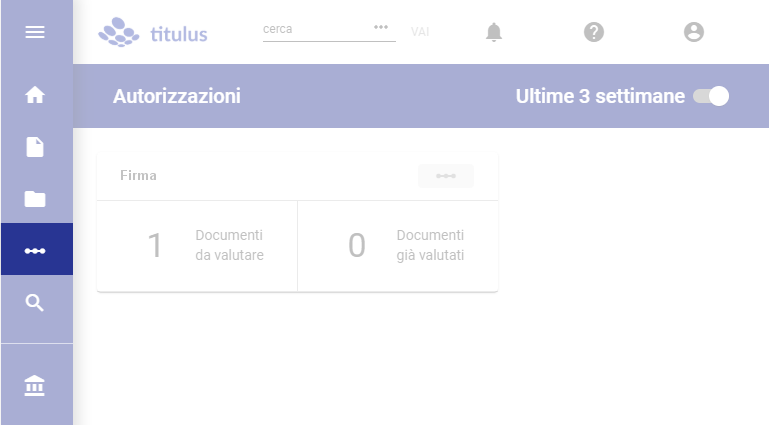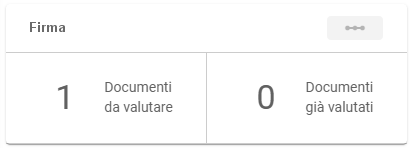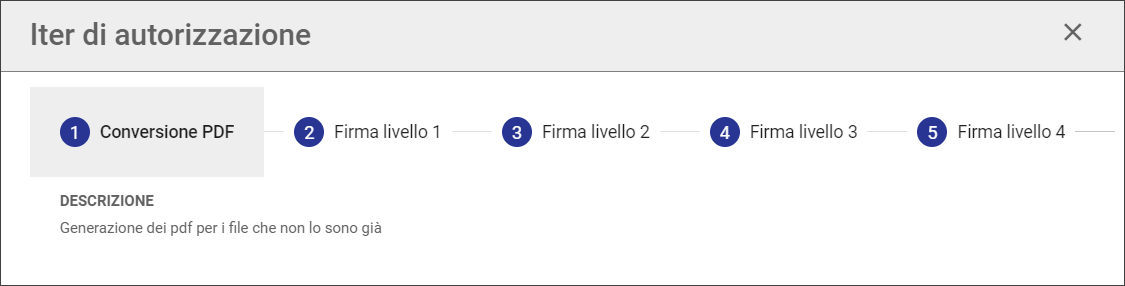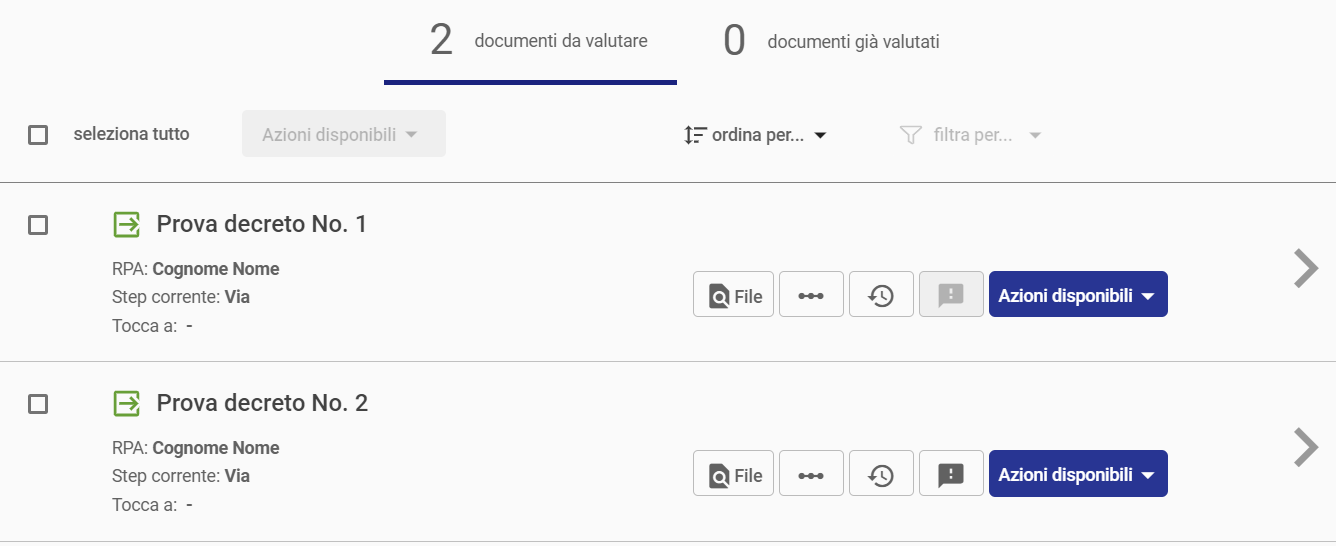- (parliamo di Autorizzazioni, non più di Procedimenti in scadenza)
- (requisiti documentazione utente: ? )
- inizio impostazione della documentazione ore 16:00
- fine impostazione della documentazione
- revisione documentazione
Termini dubbi → una volta decisi vanno a comporre un Glossario:
- funzionalità o modulo
- workflow o flusso autorizzativo o iter autorizzativo
- utente autenticato per indicare l'utente collegato
- pagina principale o "home" o "dashboard"
- tab = linguetta
- iter di autorizzazione
Dashboard "Autorizzazioni"
La funzionalità di Titulus 5 "Autorizzazioni" (ex "Autorizzazione decreti") è contraddistinta dall'icona presente nella barra di navigazione principale:
La pagina principale (o "home" o "dashboard") della funzionalità "Autorizzazioni" elenca in forma grafica i flussi (workflow) su cui l'utente autenticato può potenzialmente intervenire eseguendo azioni autorizzative, per suo ruolo o per delega.
Per impostazione di default l'elenco dei flussi attivi è filtrato per mostrare le ultime 3 settimane. Questo filtro può essere rimosso semplicemente cliccando l'interruttore (toggle):
e la conseguenza sarà la visualizzazione di più flussi, se presenti.
Ogni flusso (iter) viene raffigurato nel modo seguente:
ovvero con un elemento rettangolare (card) in cui compaiono il nome del flusso (ad es. "Firma") e alcune aree cliccabili che indicano il numero di documenti da valutare e il numero di documenti già valutati.
Il pulsante a 3 pallini () alla destra del nome del flusso, e che può essere attivo (ovvero cliccabile) o meno, mostra in forma grafica l'iter di autorizzazione linearizzato, nella seguente forma
L'iter di autorizzazione è costituito da step cliccabili e caratterizzati da una propria descrizione.
Dettagli del singolo iter
La pagina di dettaglio di un dato flusso (iter) autorizzativo contiene l'elenco dei documenti (decreti, etc.) su cui l'utente autenticato può potenzialmente intervenire (tab "Documenti da valutare"), o su cui è già intervenuto (tab "Documenti già valutati").
Se nella dashboard "Autorizzazioni" si clicca il numero dei documenti da valutare di un dato iter si approda direttamente alla tab "Documenti da valutare" di quell'iter:
Documenti da valutare
L'elenco dei documenti è presentato nella seguente forma (con ordinamento per data decrescente):
Filtri e ordinamento dei documenti
"Ordina per..."
"Filtra per..."
Azioni sul singolo documento
Ogni documento è caratterizzato da una "riga" multifunzionale di questo tipo:
in cui compaiono le seguenti informazioni:
| Elemento | Descrizione |
|---|---|
| Tipologia | Tipologia del documento (ad es. "in partenza"), con la sua icona grafica specifica |
| Oggetto | Oggetto del documento |
| RPA | RPA del documento |
| Step corrente | Step dell'iter di autorizzazione in cui è fermo il documento |
| Tocca a | Persona che deve intervenire con una data azione per sbloccare il documento |
e in cui sono disponibili i seguenti pulsanti:
| Elemento | Descrizione |
|---|---|
| Visto | |
| Allegati del documento | |
| Iter del documento all'interno dell'iter autorizzativo generale | |
| Storia delle azioni effettuate sul documento | |
Annotazione/i, il click vengono mostrate le annotazioni legate al documento. Un esempio è in Fig. _____. |
Azioni disponibili:
Fig. _____ - Esempio di annotazione.
Azioni massive su più documenti
Documenti già valutati
....
APPUNTI SPARSI
La prima esigenza è vedere il documento (es. "Decreto XYZ") con distinti il file principale dagli allegati (prima erano senza gerarchia)
notifiche e-mail